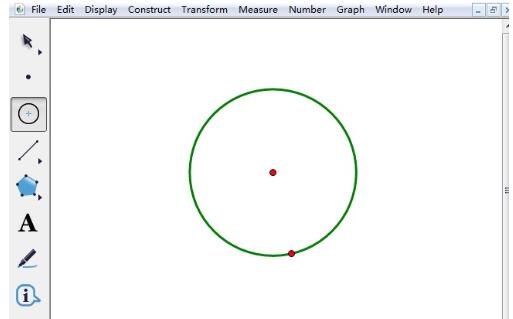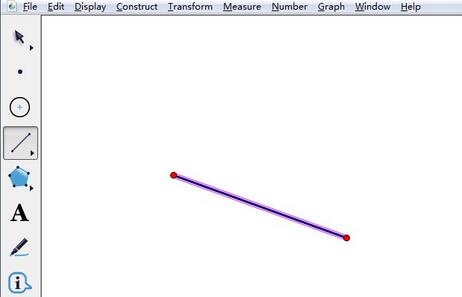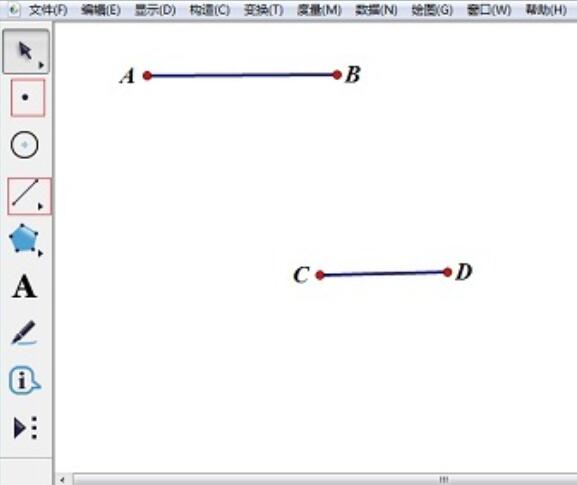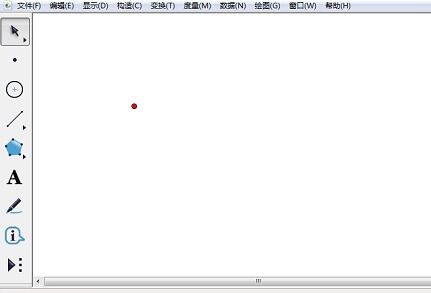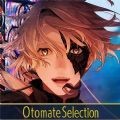几何画板如何绘制两个相外切的圆
发布时间:2020-06-05 13:31:14来源:pi7手游网作者:匿名
使用几何画板可以绘制任意几何图形哦,操作也非常简单。那么借助该软件来绘制两个相外切的圆的话,应该如何操作呢?详细步骤如下分享。
几何画板相关推荐:
绘制线段AB
打开几何画板,选择左侧侧边栏“线段工具”,在空白区域单击鼠标画出线段的一个端点,按住Shift键,在适当位置单击,就可以画出水平线段,标记端点为A、B,如图所示。
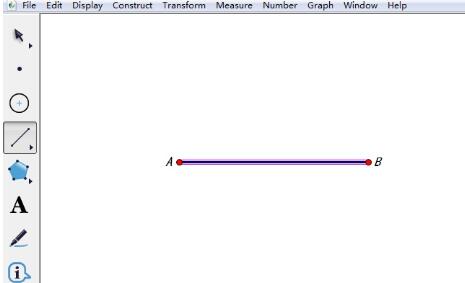
在线段上取点C作线段AC和BC
选中线段AB,执行“构造”——“线段上的点”命令,绘制出线段上的点C。用“线段工具”分别作出线段AC和BC。
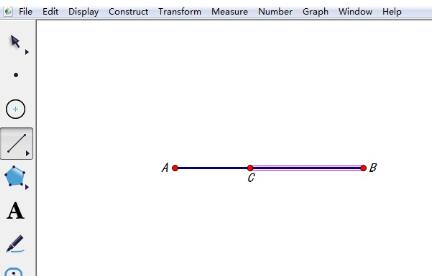
构造圆A
选中点A和线段AC,执行“构造”——“以圆心和半径作圆”命令,这样就出来一个圆,如图所示。
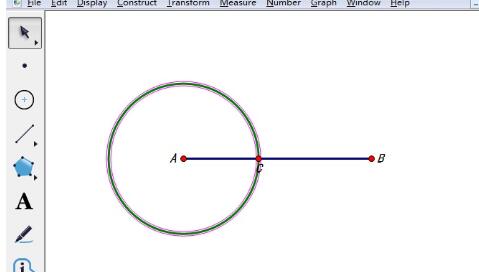
构造圆B
选中点B和线段BC,执行“构造”——“以圆心和半径作圆”命令,这样就出来一个圆,如图所示,两圆是相外切的位置关系。
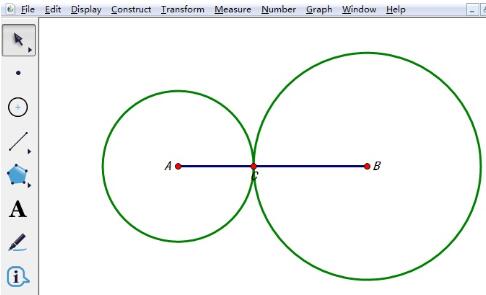
快来学习学习几何画板绘制两个相外切的圆的详细步骤吧,一定会帮到大家的。
注:文中插图与内容无关,图片来自网络,如有侵权联系删除。
上一篇:支小宝怎么设置扣款顺序
下一篇:电信手机上怎么更改套餐
相关推荐
短视频类APP中用户可以发布自己创作的短视频,APP提供视频剪辑和特效功能,如滤镜、配乐等,让视频更具吸引力。许多短视频APP都支持直播功能,包括美颜滤镜、点赞弹幕、赠送礼物、滚播公告等,满足用户实时互动的需求,增加观看体验。下面就有几款短视频APP,需要的小伙伴就来下载吧。
- 热门教程
- 最新教程
-
01

日本 WindowsServer :强大的服务器系统 2024-10-29
-
02

可以免费追剧的软件下载:全新热门资源 2024-10-25
-
03

少女视频哔哩哔哩免费:一起畅享美好时光 2024-10-24
-
04

微信怎么发起群收款 2024-09-12
-
05

支付宝支小宝收费吗 2024-09-06
-
06

支小宝里面的钱怎么转出来 2024-09-06
-
07

闲鱼新功能简历怎么设置不了 2024-08-20
-
08

快手极速版如何取消免密支付设置 2024-08-13
-
09

百度地图的夜间模式怎么开启 2024-08-12
-
010

美团订购电影票怎么退 2024-08-09